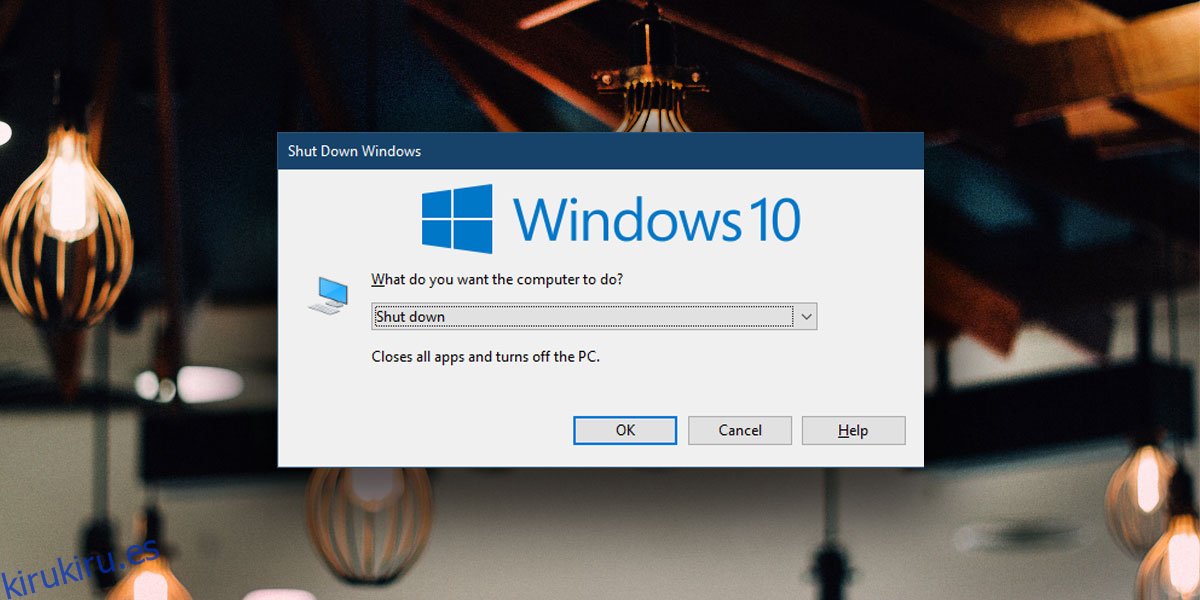Si ha actualizado a Windows 10 Fall Creators Update, es posible que haya notado que su sistema está haciendo algo diferente cada vez que lo enciende. Cuando arranca en su escritorio, todas sus aplicaciones anteriores se vuelven a abrir. Esto no debe confundirse con la función Recoger donde lo dejé de Cortana. Esto es nuevo y diferente. Es parte de una experiencia fluida que Microsoft está tratando de impulsar. Le ayuda a empezar a trabajar desde donde lo dejó, pero no a todo el mundo le gusta. Detener la restauración de aplicaciones al arrancar en Windows 10 no es demasiado difícil, pero requiere que el usuario se apague con un paso adicional.
Tabla de contenido
Detener la restauración de aplicaciones al arrancar
Hay una forma probada de detener la restauración de aplicaciones al arrancar; salga de ellos antes de apagar. Parece simple, pero si da el comando de apagado antes de que una aplicación se haya cerrado por completo, se volverá a abrir la próxima vez que inicie. Eso es realmente todo lo que necesita hacer y, por supuesto, no puede estar seguro de si una aplicación o un archivo se ha cerrado, por lo que necesitamos una solución que no deje espacio para conjeturas.
Apagar Alt + F4
Utilice el método abreviado de teclado Alt + F4 para abrir el menú de apagado. Este menú de cierre, según el cuadro de diálogo, cerrará todas las aplicaciones antes de iniciar un cierre. Como todas las aplicaciones están cerradas, no se restaurarán cuando encienda el sistema la próxima vez.
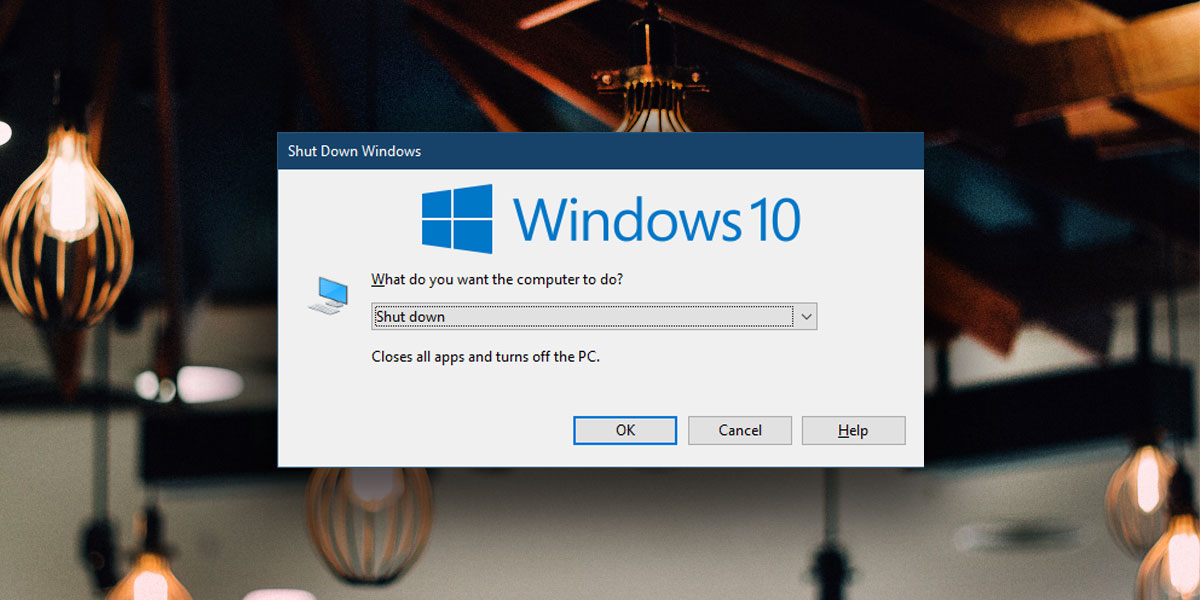
Algunos usuarios dicen que si mantiene presionada la tecla Shift cuando hace clic en Apagar en el menú de encendido, las aplicaciones no se restaurarán, pero eso no funcionó en Windows 10 Pro. Quizás funcione para los usuarios domésticos.
Cerrar el acceso directo del escritorio
Si descubre que no puede acostumbrarse a usar Alt + F4 para apagar y no puede recordar cerrar todas sus aplicaciones antes de hacer clic en Apagar, hay una opción más.
Vaya a su escritorio y haga clic derecho en cualquier lugar. En el menú contextual, seleccione Nuevo> Acceso directo. En el campo de ubicación, ingrese lo siguiente y haga clic en Siguiente, seguido de Finalizar.
shutdown /s /f /t 0
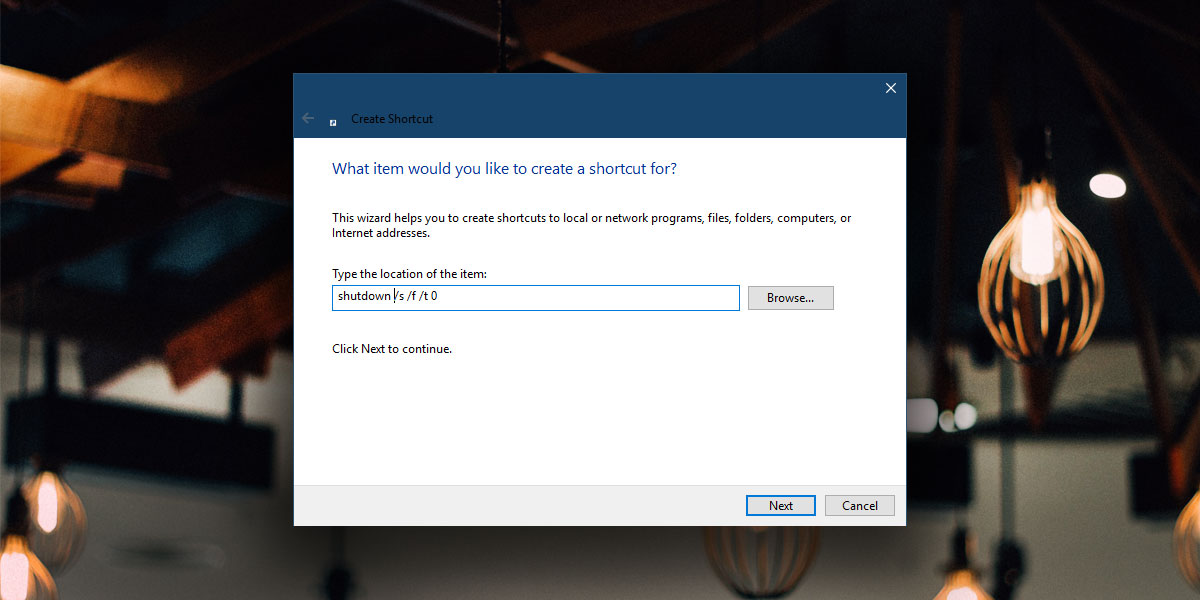
Siempre que necesite apagar su sistema, haga doble clic en este acceso directo. Sus aplicaciones se cerrarán y su sistema se apagará inmediatamente. Si desea recibir una advertencia antes de que se apague el sistema, puede cambiar el comando en el campo de ubicación a lo siguiente;
shutdown /s /f
Obtendrá una cuenta regresiva de 30 segundos.
Arranque lento
Uno de los principales inconvenientes de las aplicaciones que se restauran al arrancar es el impacto inicial que tienen en el inicio. Sin embargo, la captura de pantalla a continuación muestra el uso de la CPU al 100%, debido a que se trata de un sistema bastante bueno, solo fue alto durante unos segundos. En sistemas más antiguos con hardware de menor capacidad, es probable que sea mucho más alto. Retrasará el inicio y es posible que abra aplicaciones que no desee utilizar.
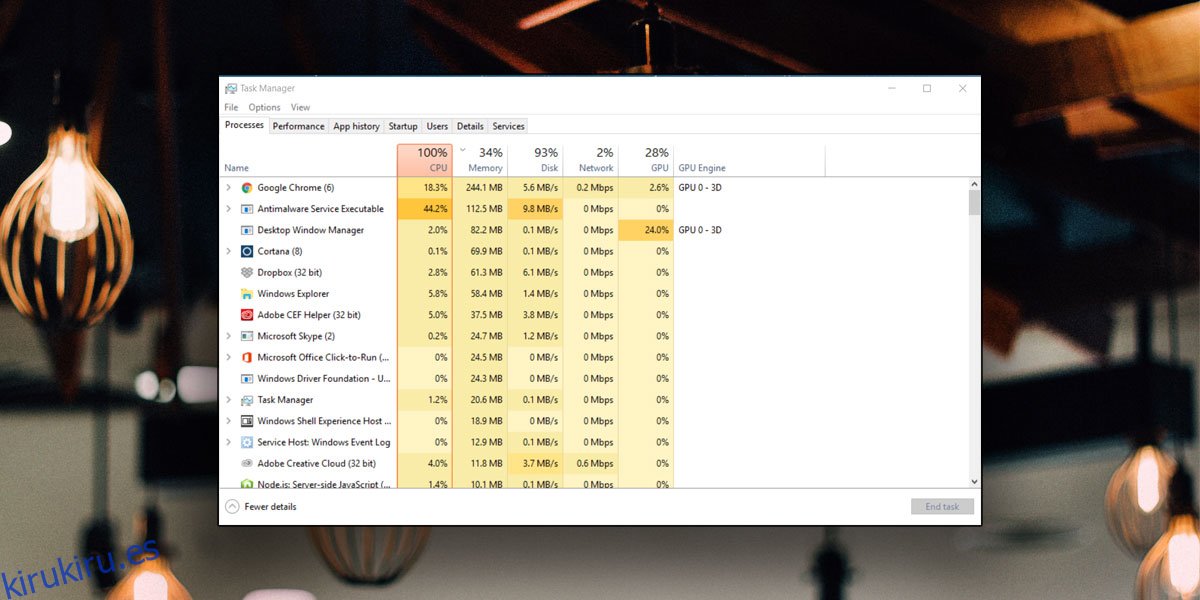
La función, para aquellos a los que les gusta, es excelente, pero definitivamente debería haber un interruptor de apagado que sea más fácil de cambiar.